El problema de la llegada de estas compras a nuestras vidas es que si no controlamos los gastos, o no ponemos algo de cuidado a la hora de comprar nos podemos encontrar con grandes sumas de dinero que se van de nuestra cuenta, además aquí también entran en juego los niños que tengamos en casa, a más de alguno seguro que le ha pasado dejarle el iPad al niño y que este comprara algo en su juego favorito, como vidas para el Candy Crush o simoleones para los Sims.
Las compras dentro de las apps pueden ser restringidas
Para evitar todo esto Apple tiene las restricciones, con las restricciones podremos poner un código numérico para que las compras que decidamos estén restringidas a cualquiera que no lo sepa. Vamos a ver cómo podemos activar estas restricciones para iPhone, iPad, iPod y Apple TV.
Activar “Restricciones” en iPad, iPhone y iPod Touch
Lo primero que debemos haces es ir a “Ajustes” y dentro de ajustes pulsar en “General”, una vez dentro iremos a “Restricciones”.
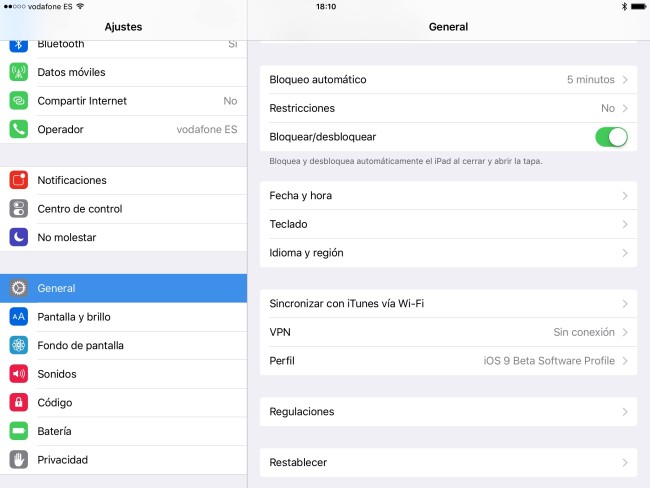
Si nunca hemos activado restricciones tendremos que pulsar “Activar restricciones“, en ese momento elegiremos el código de cuatro números con el cual podremos acceder a esta sección.

Una vez puesto el código vemos que tenemos bastantes opciones para elegir, entre ellas las que nos interesa que es “Compras en la app”, una vez que dejemos de permitir compras en apps estas ya no serán posibles. También podemos optar por desactivar las compras en la iBooks Store y en la iTunes Store para así asegurarnos de que no se efectuarán compras sin nuestraautorización, con este sencillo truco mantendremos a raya nuestro bolsillo, ya que muchas veces como es poca cantidad de dinero compramos sin pensárnoslo y al final todo suma.
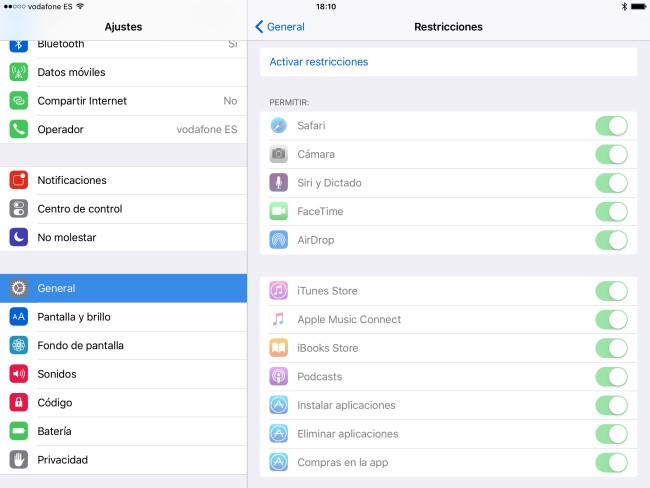
Activar “Restricciones” en el Apple TV
En el Apple TV también contamos con esta opción, algo que tiene más sentido al ser un dispositivo menos personal y que suele ser compartido por variosusuarios, de esta manera nos ahorraremos más de algún disgusto.
Lo primero que debemos de hacer es ir a “Ajustes“, una vez dentro seleccionamos la opción “General“.
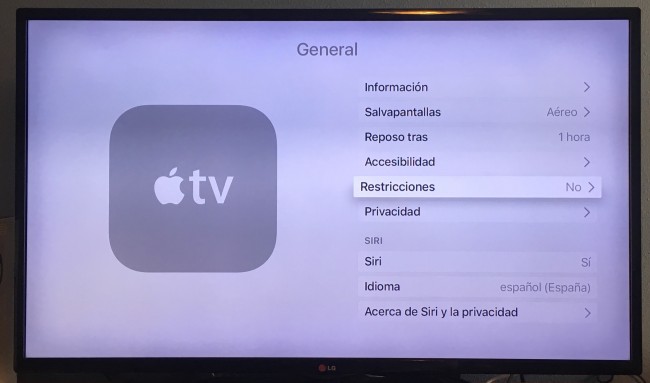
Dentro de “General” pulsaremos con el Siri Remote en “Restricciones“, si no las teníamos activadas nos mandará poner un código como en el caso del iPhone y el iPad.
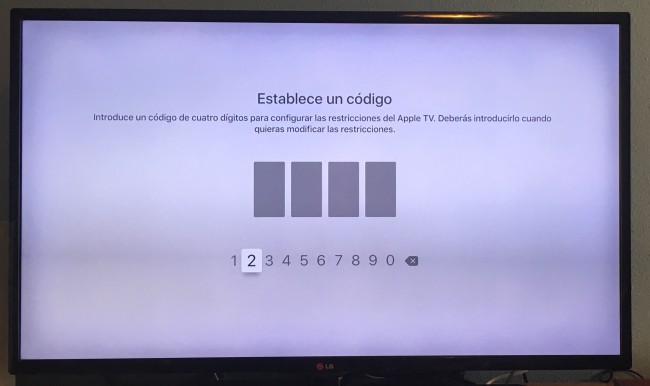
Una vez que tengamos seleccionado el código que queremos para entrar en restricciones veremos distintas opciones para elegir, dentro de este apartado seleccionamos las “Compras en la App” y marcamos la opción de no permitir. De esta manera las compras en App quedarán bloqueadas hasta que volvamos a activar esta opción, como vimos anteriormente para los otros dispositivos de Apple, contaremos con otras opciones para restringir más compras o servicios y controlar lo que nosotros queramos.
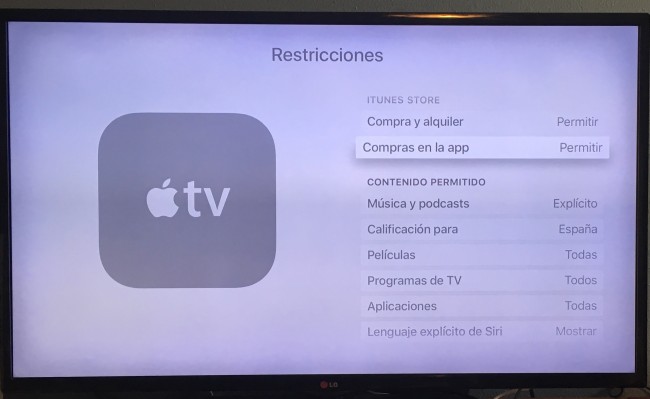
Con este sencillo truco conseguiremos una tranquilidad extra a la hora de dejar nuestros dispositivos a familiares y amigos, o si somos algo derrochadores podremos ponernos un poco de freno, porque ya se sabe que las compras dentro de las aplicaciones están hechas para que “piquemos”, poniéndonos precios asequibles y a veces hasta obligándonos a tener que hacerlas para poder seguir usando esa aplicación, algo que está bastante mal visto por parte de los usuarios pero que se da cada vez en más juegos, por ejemplo. Las compras en app han venido para quedarse, así que hay que acostumbrarse a ellas y a que cada vez más aplicaciones las traerán incorporadas.
Este Articulo se escribió primero en iosmac, Por Luis Seoane



No hay comentarios:
Publicar un comentario